DAWで音楽を作っていると必ずプラグインを使うことになります。
今回はCakewalk by BandLabでのプラグインの使い方を解説します。
- プラグインの入れ方
- プラグインの使い方(インサート方法、処理順序の変更)
プラグインについて詳しく知りたい方は、以下記事が参考になります。

プラグインの入れ方
プラグインのインストールはプラグイン、ソフトウェアにより異なります。
プラグインを扱う上で重要なのは、インストール場所になります。
プラグインをインストールした後はDAWに認識させる必要があります。
以下手順でCakewalkにプラグインを認識させることが可能です。
Cakewalk by BandLabでは、プラグイン検索フォルダの設定が可能です。
検索フォルダを設定・確認する場合は、トップメニューの『編集』→『環境設定』をクリックします。
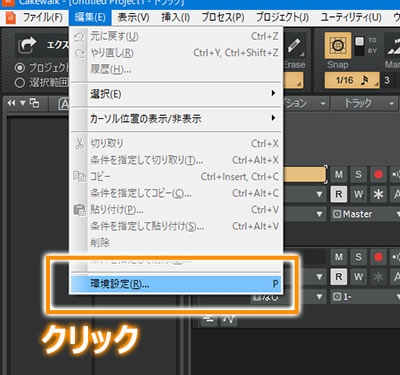
下記画像のような環境設定ダイアログが表示されます。
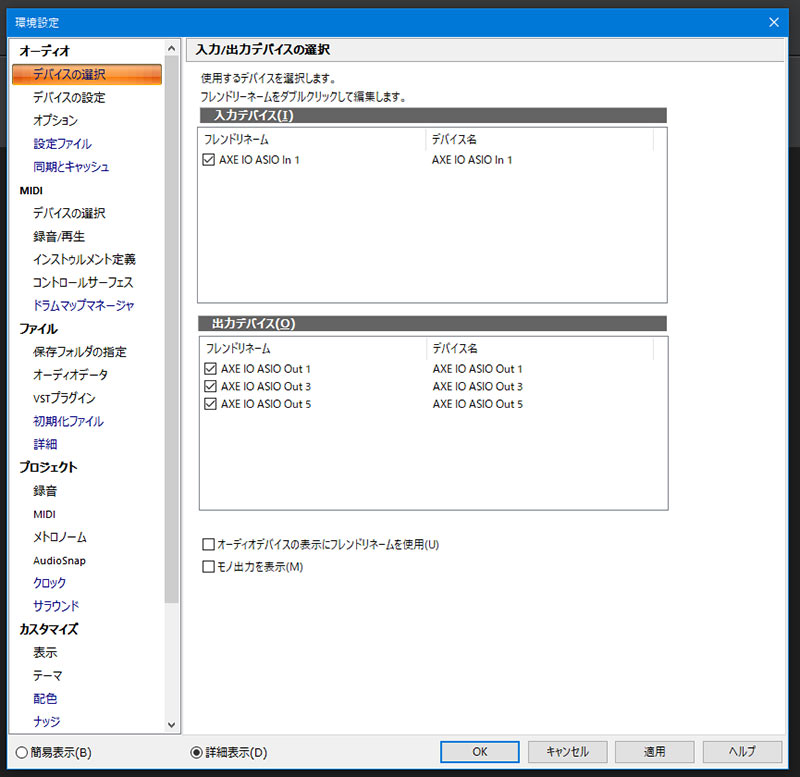
環境設定ダイアログの『VSTプラグイン』をクリックします。
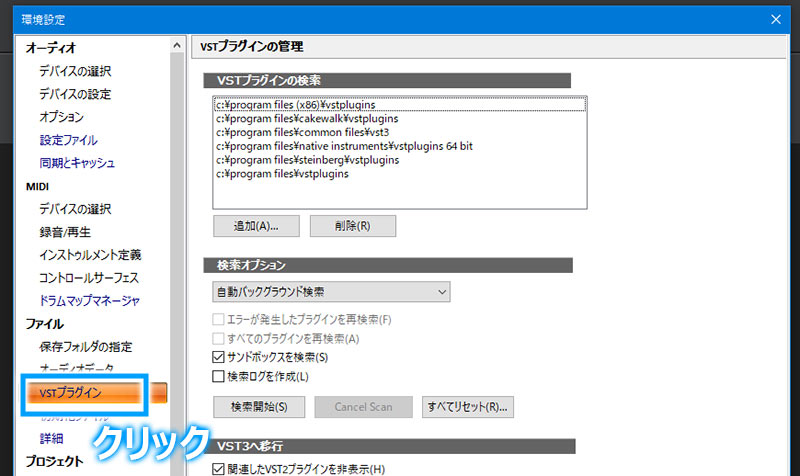
VSTプラグインの検索フォルダは上段の『VSTプラグインの検索』欄で設定できます。
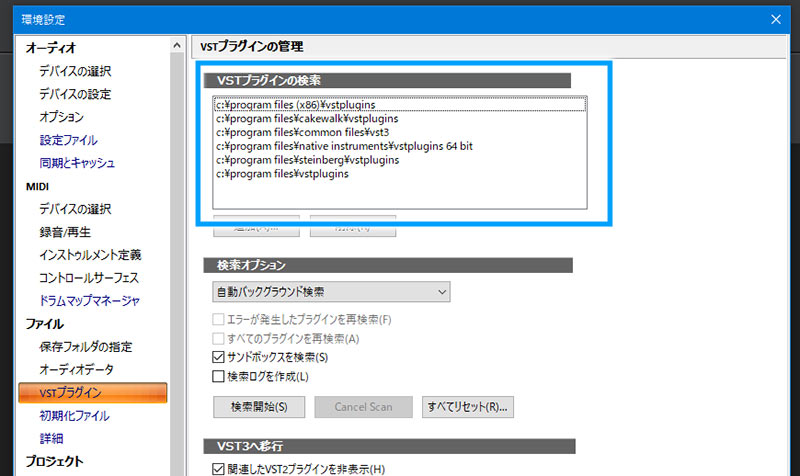
Cakewalk by BandLabでプラグインを使用する場合には『VSTプラグインの検索』に表示されるフォルダにインストールする必要があります。
もしくは、適当なフォルダにインストール後、『VSTプラグインの検索』の下にある『追加』ボタンからフォルダを指定しましょう。
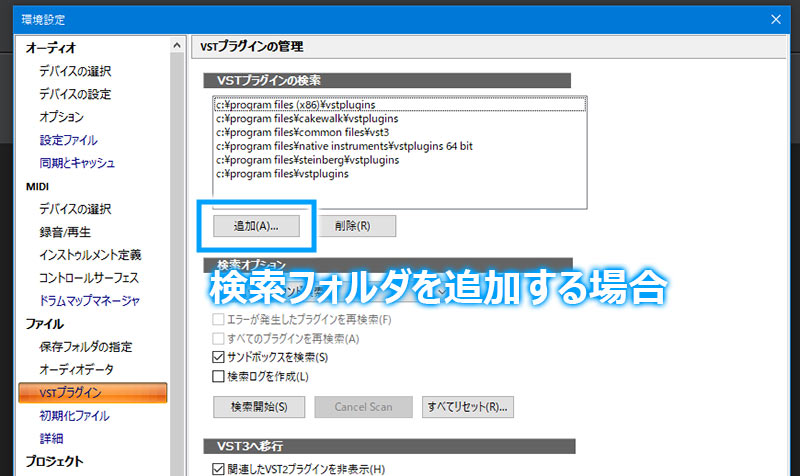
プラグインインストール時にデフォルトフォルダのままインストールすると、『VSTプラグインの検索』フォルダがどんどん増えていきます。
管理が大変になるので、ある程度インストールフォルダを絞る事をおすすめします。
『VSTプラグインの検索』登録済のフォルダにインストールすれば、Cakewalk by BandLab起動時に自動的に検索され、プラグインを使用できるようになります。
DTMに必要なプラグインエフェクトは沢山有ります。
以下記事で便利なプラグインバンドルを紹介しているので、是非ご覧ください。

プラグインの使い方
プラグインを使う場合にはトラックにインサートします。
インサート方法は大きく分けて以下2つがあります。
- トラックに直接インサート
- ブラウザからインサート
それぞれの手順は以下の通りです。
1.トラックに直接インサート
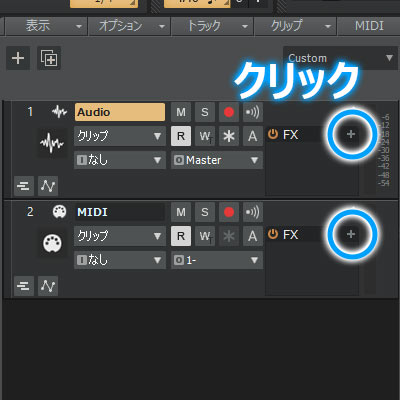
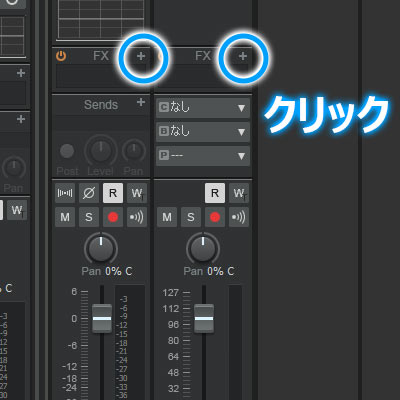
トラックビューの右側にFXと表示があるエリアをFXラックと呼びます。
FXラックの右にある『+』ボタンを押してプラグインを選択するとインサートされます。
ミキサー画面にもFXラックがあるので、同じように『+』ボタンを押してプラグインをインサートできます。
2.ブラウザからインサート

ブラウザからインサートしたいプラグインを検索しトラックのFXラックにドラッグ&ドロップすることでもインサート可能です。
プラグインが増えてきた場合は、ブラウザからインサートする方法が便利です。
インサートしたプラグインについて
インサートしたプラグインは上から順に処理されます。
この処理順を変更することも可能です。
トラックにプラグインをインサートすると、上から順番にプラグイン名が表示されます。
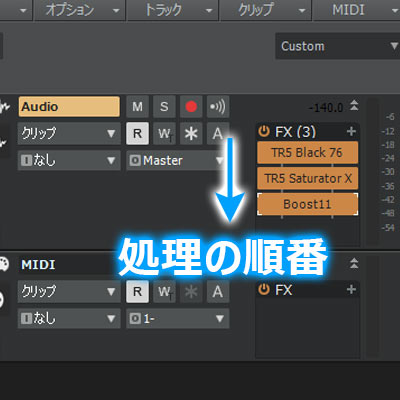

上の画像では上から順番に「Black 76」「Saturator X」「Boost11」となっています。
エフェクターはこの順番で処理されます。
エフェクターの順番を変えたい場合は、インサートしたプラグインをドラッグして変更したい場所でドロップすることで可能です。
最後に
今回はCakewalk by BandLabでのプラグインの使い方を紹介しました。
DAWでは様々なプラグインを頻繁に使用することになるので、扱い易いようにしっかり管理しておきましょう。
プラグインの使い方が理解出来ましたら、マルチ音源の導入を検討してみましょう。
以下記事でおすすめのマルチ音源を紹介しています。
是非ご覧ください。


















コメント